CSV形式のファイルより、新規に見積書/納品書を作成することができます。
▶ CSV読み込みの手順
- システム設定の「Sales Quote Assistant」タブより「CSV入力」の「見積書」or「受注伝票」or「納品書」を選択します。
⇒「CSV入力/見積書or受注伝票or納品書」画面が表示されます。 - 読み込み用のサンプルファイルをダウンロードします。
「CSVファイルのサンプルはこちらからダウンロードしてください」を選択し、サンプルファイルをダウンロードします。 - ダウンロードしたサンプルファイルを開き、情報を入力し保存します。
※CSVファイル作成時の注意点については次項で説明します。 - 作成したファイルを取り込みます。
- 「ファイルを選択」ボタンをクリックし、読み込み対象のファイルを選択します。
先頭行の1行目が項目名の場合、「1行目は項目名として読み込む」にチェックを入れます。 - 「読み込み」ボタンをクリックします。
⇒一括登録処理が実行されます。 - 正常に終了した場合、「○件の登録を実行しました」と、メッセージが表示されますので、「確認完了」ボタンをクリックします。
エラーが発生した場合、その旨のメッセージが表示されますので、エラー原因を調べて再実行してください。
▶ CSVファイル作成時の注意点
見積書/受注伝票/納品書は書類番号、発行日、件名などの「基本項目」と商品名、商品コード、単価などの「明細項目」を登録することになります。CSVファイルを作成する時には、どの行が「基本項目」、どの行からどの行までが「明細項目」であるかを指定し、読み込みを行っていただく必要性があります。
例)CSVファイル作成例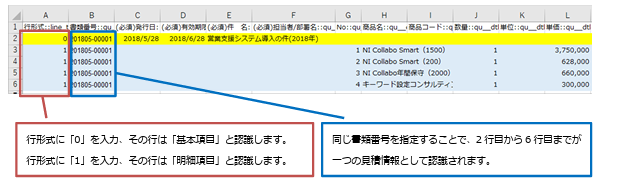
黄色背景・・・見積書/受注伝票/納品書の書類番号、発行日、件名などの「基本項目」
水色背景・・・商品名、商品コード、単価などの「明細項目」
Hint
- 値引行、小見出し行、小計行、中計行を登録する方法
サンプルCSVの一番右に「行種類」があります。この列に「9」を指定すると値引行、「1000」を指定すると小見出し行、「2001」を指定すると小計行、「2002」を指定すると中計行として認識させることができます。
▶ CSVデータ読み込みに失敗した場合
CSVデータ読み込み時にエラーが発生した場合の解決方法やよくあるご質問を記載しております。
以下の内容を参考にCSVファイルの入力内容を修正し、再度CSVデータ読み込みを行ってください。
よくあるご質問
読み込んだデータが多いためどのデータがエラーになったのか、探すのが大変。
どのデータがエラーになったのか簡単に探す方法はないか?更新できなかったデータのみをまとめたファイルをダウンロードすることができます。
ダウンロードしたファイルを修正することで、読み込みに失敗したデータを再度読み込むことができます。- 画面の「エラーデータはこちらからダウンロードしてください。」または「エラーデータ」をクリックして、エラーデータをダウンロードしてください。
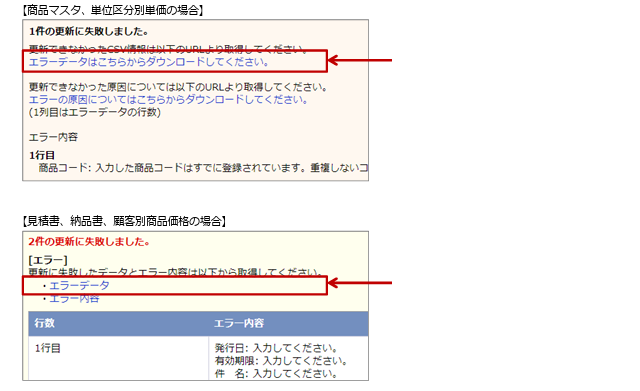
- 1でダウンロードした「機能名(errordata).csv」を開き、エラーになった箇所を修正します。
※エラーになった原因はダウンロード画面に表示されますので、ご確認ください。
※エラーの原因をファイル形式でダウンロードして確認することもできます。画面の「エラーの原因についてはこちらからダウンロードしてください。」または「エラー内容」をクリックしてください。 - 修正が完了したら、CSVファイルを上書き保存して閉じます。再度CSVデータ読み込みを行ってください。
- 画面の「エラーデータはこちらからダウンロードしてください。」または「エラーデータ」をクリックして、エラーデータをダウンロードしてください。
存在する顧客コードや顧客TELを入力しているはずなのに顧客の特定ができない。
表計算ソフトで編集して保存した場合、先頭の0などが欠落する場合があります(数値扱いされるため)。
表計算ソフト上で書式設定するなど欠落しないようにしてください。
エラー内容と解決方法
| エラー内容 | 解決方法 |
|---|---|
| CSVデータの項目を変更せずに読み込んでください。 | 以下の理由が考えられます。 ①ファイルの拡張子をcsvに変更しただけでフォーマットが変更されていない可能性があります。 CSVフォーマットのファイルになっていることを確認してください。 ②1行目を項目名とする場合、サンプルファイルに記載されている項目名が必要です。サンプルファイルの項目名と合わせてください。 |
| ○○:指定された値から入力してください。 | 入力できる値以外が指定されている可能性があります。 CSVデータ読み込み画面の説明を参考に、読み込みファイルに正しい値を入力してください。 ※キーワードを数値で指定する場合、半角で入力する必要があります。全角で入力されている場合はエラーになりますので、半角数字を入力してください。 |
| ○○:該当する情報が存在しません。(●●) | 指定した内容からマスタに存在する情報がないときに表示されます。 マスタに登録済みの情報を読み込みファイルに入力してください。 |
| ○○:数値で入力してください。 | 全角で入力されている可能性があります。 数値は半角で入力してください。 |
| ○○:登録済みのキーワードを入力してください。 | マスタに存在しないキーワードが指定されている可能性があります。 CSVデータ読み込み画面の説明または商品マスタのキーワードを確認し、マスタに存在するキーワードを入力してください。 |
| 商品分類・商品名(▲▲):入力した商品分類と商品名の組み合わせはすでに登録されています。重複しないように入力しなおしてください。 | 既に同じ情報の商品マスタが登録されている可能性があります。 システム設定>Sales Quote Assistant>商品マスタで既に商品マスタが登録されていないかご確認ください。 ※商品マスタの重複チェックについて 商品分類、商品名、商品コードで商品マスタの重複チェックを行います。CSVファイルを読み込んだときにどの項目で重複チェックされるかを以下にまとめます。 商品コードが入力されている場合は「商品コード」です。 商品コードが未入力の場合は「商品分類」「商品名」です。 商品分類、商品名、商品コードの内容が重複すると入力エラーになります。重複しないように入力してください。 |
| 商品コード:入力した商品コードはすでに登録されています。重複しないコードを入力してください。 | |
| 単位区分:指定された単位区分の入数が設定されていません。先に入数を指定する必要があります。 | 入数の列が無い可能性があります。 単位区分別単価が未設定の商品マスタの場合は、入数を設定する必要があります。読み込みファイルに入数を指定してください。 |
